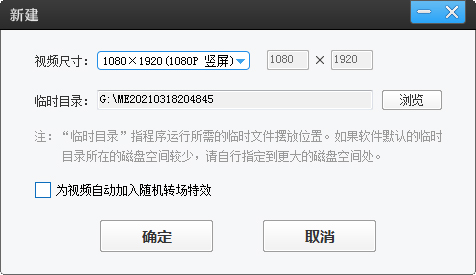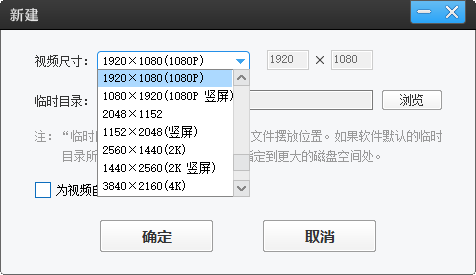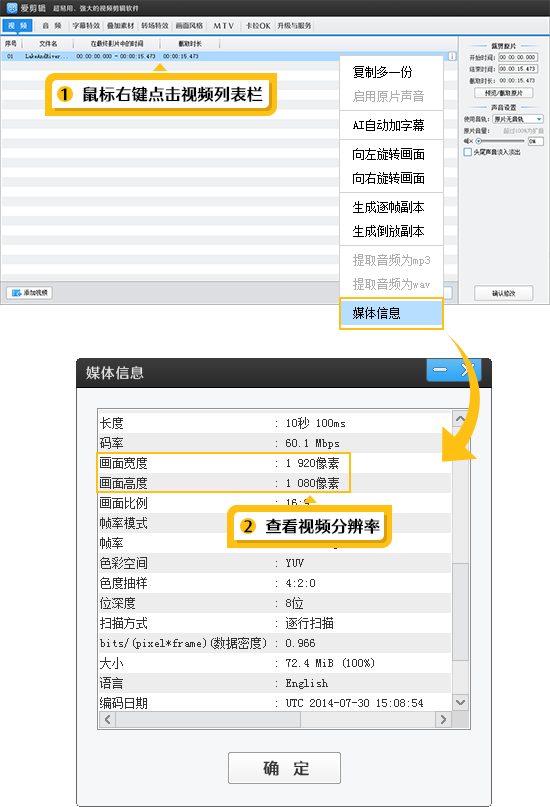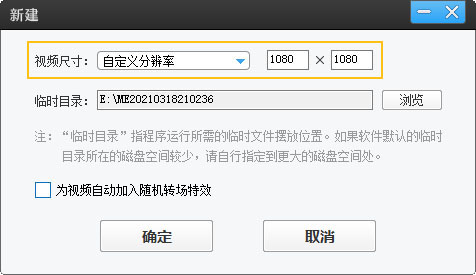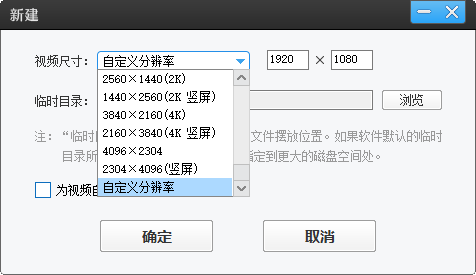横屏转竖屏神器推荐!这款工具一键搞定,画质无损超清晰
在短视频风靡的当下,竖屏视频凭借其符合手机浏览习惯、视觉冲击力强等特点,成为各大社交平台的主流。然而,很多创作者手中的视频素材却是横屏格式,如何将其快速转换为竖屏且保证画质无损,成为亟待解决的问题。今天,就为大家推荐一款全能视频剪辑软件——爱剪辑,它能轻松实现横屏转竖屏,让你的视频以最佳状态呈现在观众眼前。
1.爱剪辑-国内全能视频剪辑软件佼佼者
爱剪辑作为新一代全民流行的视频剪辑软件,打破了传统软件的固有模式,以易用性和强大功能脱颖而出。它对电脑配置要求极低,即使是配置一般的老旧电脑,也能稳定流畅运行,不会出现卡顿、死机等情况,为创作者节省了硬件成本。软件自带艺术高级感,从界面设计到内置特效,都彰显着专业与精致。
爱剪辑内置超多电影级艺术效果,能一键赋予视频独特风格;大片级一键调色功能,可轻松校正色彩偏差,让画面色彩更加饱满动人;影视级专业素材库,涵盖各种动态贴纸、字幕模板、转场特效,满足多样化创作需求;独创性AI功能更是其一大亮点,在视频处理过程中发挥着重要作用,让剪辑变得简单又高效,引领全能剪辑新高度。
下载方法:视频剪辑软件《爱剪辑》下载
2.设置竖屏尺寸
打开爱剪辑,首先映入眼帘的是“新建”对话框,在这里,我们可以轻松选择竖屏尺寸。以常见的1080P竖屏为例,选择“1080*1920”的尺寸规格,该尺寸适配大多数手机屏幕,能确保视频在移动端清晰展示。选定尺寸后,点击“添加视频”按钮,将需要转换的横屏视频素材添加到软件中,即可开启横屏转竖屏的创作之旅。
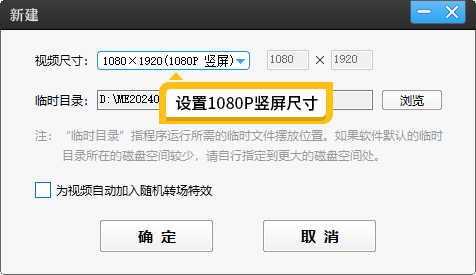
图1:设置1080P竖屏尺寸
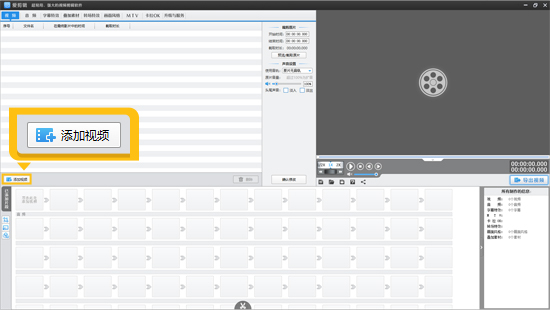
图2:导入视频
3.将横屏裁剪成竖屏满屏
由于横屏与竖屏的比例不同,直接转换时,软件会自动添加黑边以防止画面变形。若想让视频实现竖屏满屏显示,裁剪画面是关键操作。点击爱剪辑左下角的“画面裁剪/旋转”功能,进入裁剪框界面。在裁剪比例选项中,选择“9:16”,软件便会自动裁剪掉横屏视频多余的部分,使其完美适配竖屏尺寸。
值得一提的是,爱剪辑的AI功能会在裁剪过程中同步对视频画质进行优化提升。即使经过裁剪,画面细节依旧清晰锐利,色彩更加鲜艳饱满,不会出现画质模糊、丢失细节等问题,让你的视频在竖屏展示时依然保持高清品质。
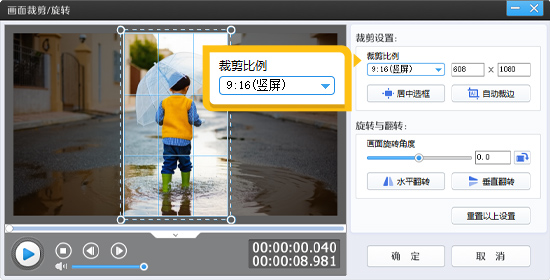
图3:画面裁剪

图4:横屏变成竖屏效果示例
4.给横屏视频添加背景效果制作成竖屏
如果不想裁剪画面内容,又想去除黑边,爱剪辑同样提供了完美的解决方案。点击左下角的“画面自由变换”功能,在弹出框中选择“填充背景”选项,即可把单调的黑边替换成美观的背景效果。
你可以根据视频主题和风格,选择与主题相符的颜色、背景图,或者运用模糊效果。例如,对于风景视频,使用旅行或Vlog主题,能增强画面的清新感。此外,将画面裁剪功能和填充背景功能相结合,还能制作出当下流行的三联屏效果,为视频增添独特创意。
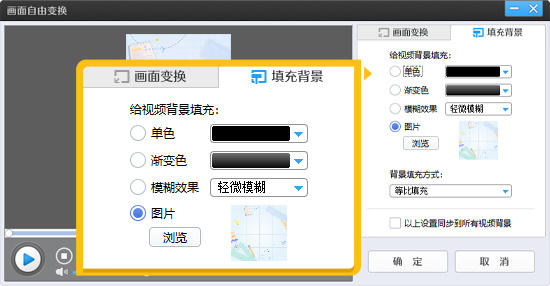
图5:填充背景
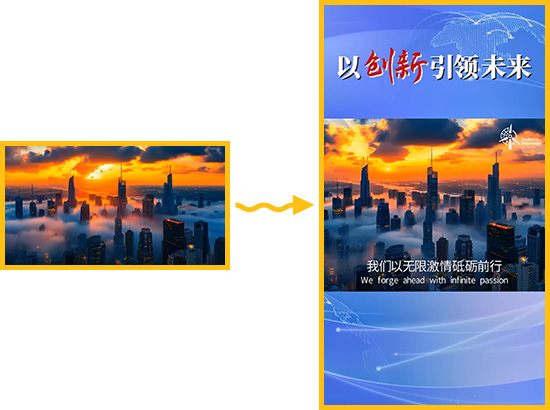
图6:横屏变成上下图片的效果
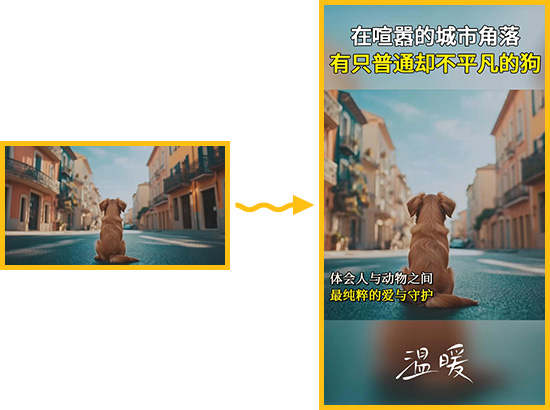
图7:模糊效果
5.总结
5.1竖屏满屏的用途
竖屏满屏的视频能在手机端占据更大的屏幕空间,带来沉浸式的观看体验,非常适合用于抖音、快手等短视频平台的内容发布。观众在浏览时,无需左右滑动屏幕,能更专注于视频内容,有效提升视频的播放量和完播率,吸引更多粉丝关注。
5.2竖屏加背景效果的用途
竖屏添加背景效果的视频,不仅解决了黑边问题,还能通过背景的巧妙搭配,强化视频主题。在广告宣传、产品展示等场景中,合适的背景能突出产品特点,提升品牌形象;在日常Vlog创作中,精美的背景可以让视频更具观赏性和故事性,使观众更有代入感。
综上所述,爱剪辑凭借其强大的功能和简单的操作,成为横屏转竖屏的不二之选。无论是想快速处理日常视频,还是打造专业级的竖屏内容,爱剪辑都能满足你的需求,快来试试吧!